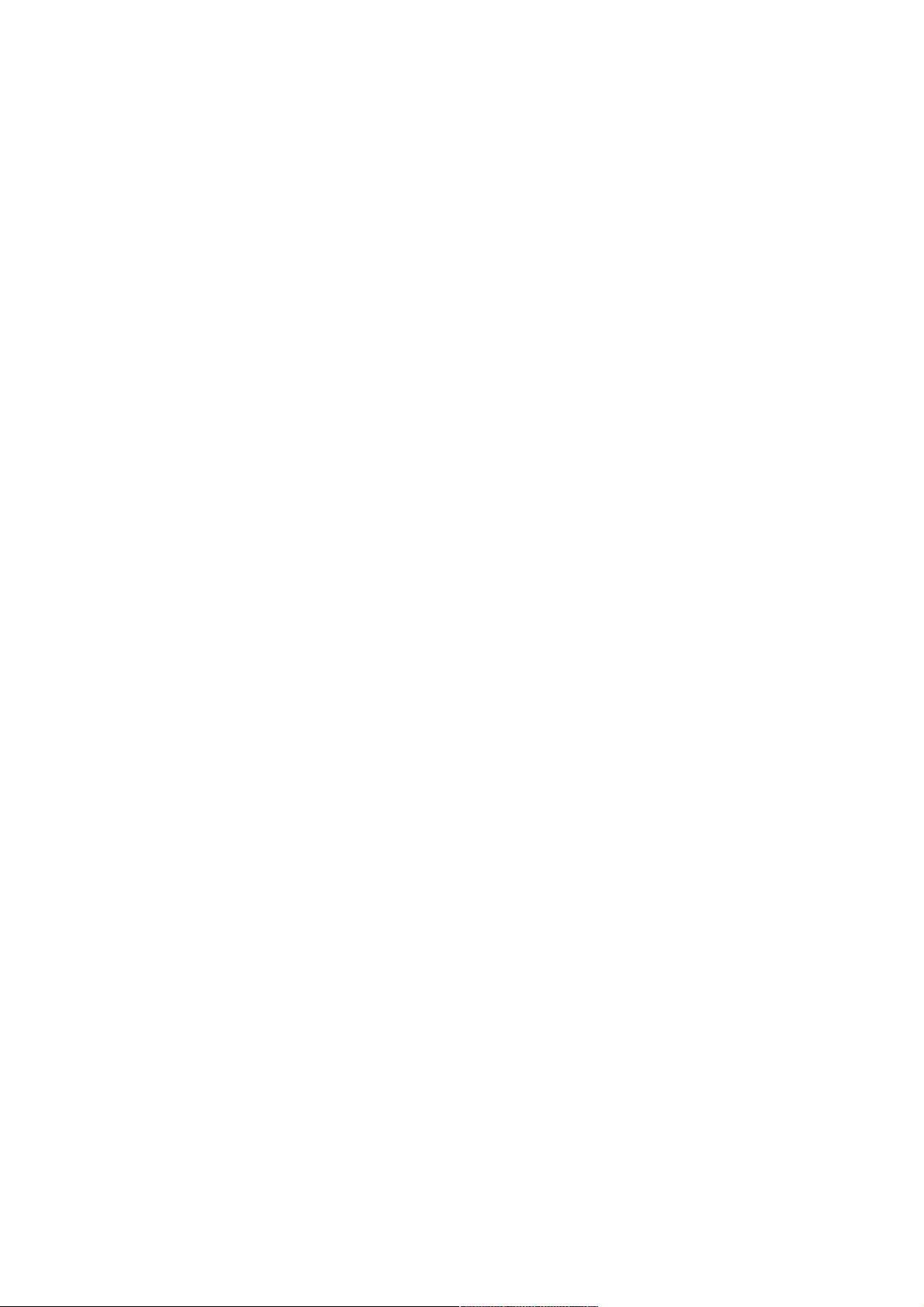微信小程序:输入验证与动态按钮状态控制
165 浏览量
更新于2024-09-01
收藏 51KB PDF 举报
"微信小程序input输入及动态设置按钮的实现"
在微信小程序开发中,input输入框和动态设置按钮是常见的用户交互元素。本教程将详细讲解如何实现这些功能,包括手机号验证、协议勾选状态检查以及倒计时验证码功能。
首先,我们关注input输入框的使用。在微信小程序中,`<input>`组件用于接收用户输入的数据。在示例代码中,可以看到三个不同的`<input>`组件分别用于手机号、图形验证码和短信验证码的输入。每个`<input>`都有特定的属性,如`value`用来显示当前输入值,`placeholder`提供输入提示,`type`定义输入类型(如`number`只允许数字输入),`maxlength`限制最大字符数,而`bindinput`事件则用于监听用户输入并调用对应的处理函数,如`mobileInput`、`imgCaptchaInput`和`smsCaptchaInput`。
对于动态设置按钮,这里的需求是当手机号已填写且协议已勾选时,"立即登录"按钮变为可点击状态。这需要在数据模型(`data`)中定义一个标志,如`isButtonEnabled`,初始值设为`false`。在`input`事件处理函数中,检查手机号是否符合规则(11位数字)并更新`isButtonEnabled`的状态。同时,需要添加一个`checkbox`组件来表示用户是否同意协议,通过`bindchange`事件监听其状态变化。
关于动态设置按钮,我们可以使用`wx:if`或`hidden`属性来控制按钮的可见性。例如,当`isButtonEnabled`为`true`时,按钮显示并可点击,否则隐藏或置灰。在样式表(`.wxss`)中,可以通过修改按钮的背景色和pointer-events来改变其可点击状态。
接下来是倒计时验证码功能。通常,用户点击获取验证码后,会有一个倒计时,期间不能再次发送。在`<view class="smsBtn">`中,我们绑定了`bindtap`事件来调用`getSMS`函数。这个函数发送请求获取验证码,并启动一个定时器来更新`captchaText`,显示剩余时间。当倒计时结束后,`captchaText`恢复为"重新发送验证码",同时解除获取验证码的禁用状态。
此外,为了提供友好的用户体验,需要在输入不符合要求时给出提示。微信小程序提供了`wx.showToast`接口,可以在页面中短暂显示提示信息。例如,当手机号为空或格式错误,或者未勾选协议时,调用`wx.showToast`显示相应错误信息。
总结起来,实现微信小程序中的input输入和动态设置按钮涉及以下关键点:
1. 使用`<input>`组件接收用户输入,并通过`bindinput`事件监听输入变化。
2. 检查输入内容的正确性和完整性,动态调整按钮的可用状态。
3. 使用`<checkbox>`组件处理用户协议的勾选状态。
4. 实现倒计时功能,更新按钮文本并控制发送验证码的频率。
5. 使用`wx.showToast`提供输入验证的反馈提示。
通过以上步骤,可以创建出具有完整功能的微信小程序登录界面,提升用户的操作体验。
点击了解资源详情
点击了解资源详情
点击了解资源详情
2020-08-31 上传
2020-10-16 上传
2020-08-28 上传
2020-10-15 上传
2023-04-06 上传
2023-05-19 上传
weixin_38559727
- 粉丝: 6
- 资源: 924
最新资源
- JHU荣誉单变量微积分课程教案介绍
- Naruto爱好者必备CLI测试应用
- Android应用显示Ignaz-Taschner-Gymnasium取消课程概览
- ASP学生信息档案管理系统毕业设计及完整源码
- Java商城源码解析:酒店管理系统快速开发指南
- 构建可解析文本框:.NET 3.5中实现文本解析与验证
- Java语言打造任天堂红白机模拟器—nes4j解析
- 基于Hadoop和Hive的网络流量分析工具介绍
- Unity实现帝国象棋:从游戏到复刻
- WordPress文档嵌入插件:无需浏览器插件即可上传和显示文档
- Android开源项目精选:优秀项目篇
- 黑色设计商务酷站模板 - 网站构建新选择
- Rollup插件去除JS文件横幅:横扫许可证头
- AngularDart中Hammock服务的使用与REST API集成
- 开源AVR编程器:高效、低成本的微控制器编程解决方案
- Anya Keller 图片组合的开发部署记录